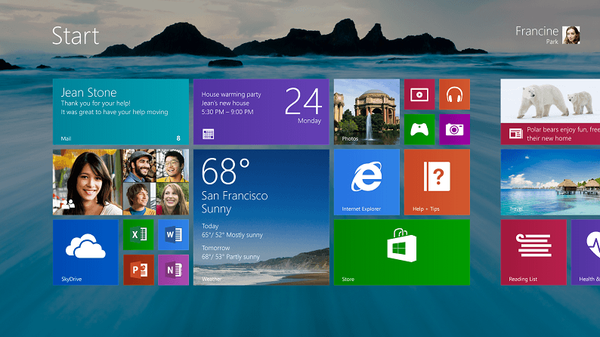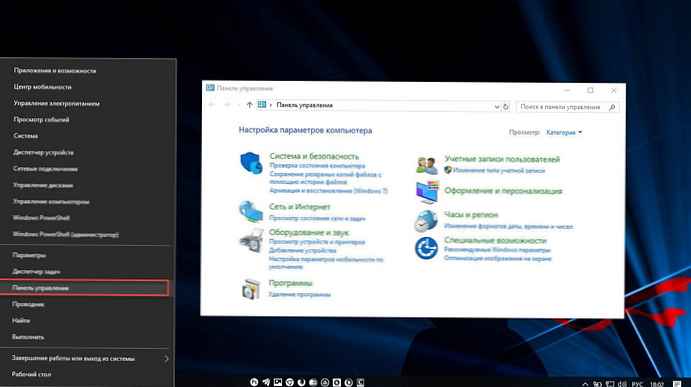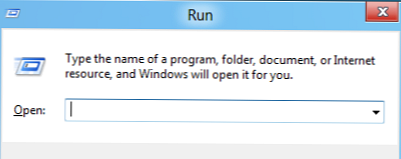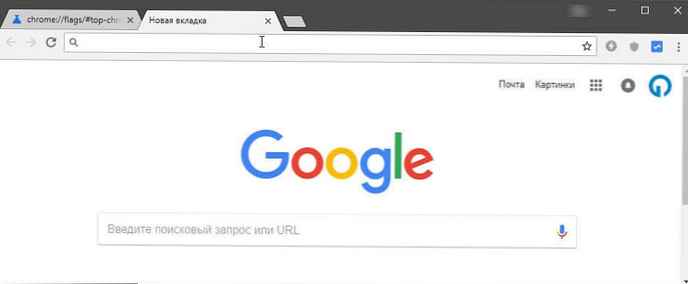Ikona Windows na pracovnej ploche v predvolenom nastavení nezobrazuje ikonu Tento počítač. Pre mnohých používateľov je táto konfigurácia operačného systému nepohodlná pre pohodlnú prácu..
Od dní operačného systému Windows XP si používatelia zvykli volať túto ikonu „Tento počítač“, aj keď v systéme Windows 7 sa táto ikona zmenila na „Počítač“ a vo Windows 8.1 a Windows 10 na „Tento počítač“..
obsah:- Ako vrátiť ikonu Počítač na plochu v systéme Windows 7
- Ako vrátiť túto ikonu počítača na plochu v systéme Windows 8.1 alebo Windows 8
- Ako vrátiť ikonu Tento počítač v systéme Windows 10
- Závery článku
Pomocou ikony Tento počítač (Počítač, Tento počítač) môžete otvoriť Prieskumník a rýchlo sa dostať do správy operačného systému Windows kliknutím pravým tlačidlom myši na ikonu a výberom príslušnej položky kontextovej ponuky..
V článku budeme diskutovať o tom, ako vrátiť ikonu Tento počítač na plochu v operačných systémoch Windows 7, Windows 8, Windows 8.1 a Windows 10..
Ako vrátiť ikonu Počítač na plochu v systéme Windows 7
V operačnom systéme Windows 7 zvážime tri spôsoby, ako vrátiť ikonu systému na plochu.
1 spôsob:
- Ak chcete vrátiť ikonu počítača na plochu v systéme Windows 7, prejdite do ponuky Štart, vyhľadajte ju v ponuke Počítač a kliknite na ňu pravým tlačidlom myši.
- V kontextovej ponuke začiarknite políčko vedľa položky „Zobraziť na pracovnej ploche“.

Potom sa na pracovnej ploche zobrazí ikona „Počítač“.
2-cestný, univerzálny pre všetky verzie operačného systému Windows:
- Pravým tlačidlom myši kliknite na prázdne miesto na pracovnej ploche počítača. V kontextovej ponuke, ktorá sa otvorí, vyberte možnosť Prispôsobenie..

- V okne Prispôsobenie kliknite na položku Zmeniť ikony na ploche..

- V okne „Nastavenia ikon na ploche“ začiarknite políčko „Počítač“ a potom kliknite na tlačidlo „OK“.

Potom sa na pracovnej ploche zobrazí ikona Počítač.
Môže vás zaujímať aj:- Ako odstrániť ikony z pracovnej plochy Windows - 3 spôsoby
- Windows 10 priehľadný panel v mnohých ohľadoch
3 spôsoby:
- Ak myšou presuniete myšou „Počítač“ z ponuky „Štart“ na pracovnú plochu, potom sa v tomto prípade vrátite na pracovnú plochu odkaz Tento počítač (Počítač), a nie ikona systému..
Ako vrátiť túto ikonu počítača na plochu v systéme Windows 8.1 alebo Windows 8
Pomocou nastavení prispôsobenia vráťte ikonu „Tento počítač“ na pracovnú plochu v systéme Windows 8.1 alebo Windows 8.
- Po kliknutí pravým tlačidlom myši na prázdne miesto na obrazovke monitora vyberte v kontextovej ponuke položku Prispôsobenie.
- V okne Prispôsobenie vyberte možnosť Zmeniť ikony na pracovnej ploche (podobne ako v prípade systému Windows 7)..
- Začiarknite políčko vedľa položky „Počítač“ v okne „Nastavenia ikon na pracovnej ploche“. Uložte zmeny.

Ako vrátiť ikonu Tento počítač v systéme Windows 10
V systéme Windows 10 môžete pomocou možností prispôsobenia vrátiť ikonu Tento počítač na plochu..
- Na voľnom mieste na obrazovke kliknite pravým tlačidlom myši, v kontextovom menu kliknite na položku „Prispôsobenie“.
- V okne „Možnosti“ prejdite na kartu „Témy“ a v časti „Súvisiace nastavenia“ vyberte „Nastavenia ikon na ploche“.

- V okne „Nastavenia ikon na ploche“ vyberte „Počítač“ a kliknite na tlačidlo „OK“.

Táto ikona počítača (Tento počítač) sa zobrazí na pracovnej ploche.
Závery článku
V operačnom systéme Windows sa pri predvolenom nastavení ikona Tento počítač na pracovnej ploche nezobrazí. Po zmene nastavení môže používateľ vrátiť ikonu Tento počítač (Tento počítač, Počítač) na pracovnú plochu v systéme Windows 10, Windows 8.1, Windows 7..
Súvisiace publikácie:- Prispôsobenie systému Windows 10 Kam sťahovať témy a tapety
- Ako odstrániť dočasné súbory v systéme Windows 10
- Ako zmeniť príponu súboru v systéme Windows
- Konfigurácia zdieľania priečinkov prostredníctvom siete v systéme Windows
- Ako zobraziť prípony súborov v systéme Windows